在GPT分区下安装win7系统64位旗舰的方法
gpt分区是一种EFI标准的磁盘分区表结构的标准格式,现在不少的电脑分区采用的都是gpt分区,很多朋友不会用ppt分区格式装系统,下面小编就来说说gpt安装win7系统的方法。下面分享一下在GPT分区下安装win7x64位系统的方法。
方法
把U盘插入正常启动操作系统的电脑,然后格式化成FAT32格式
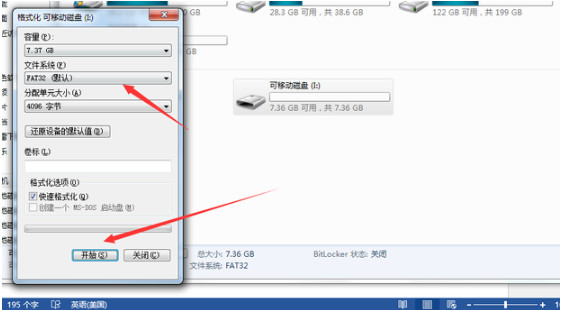
找到下载好的系统镜像,如图所示:(为windows7 64位版本的)
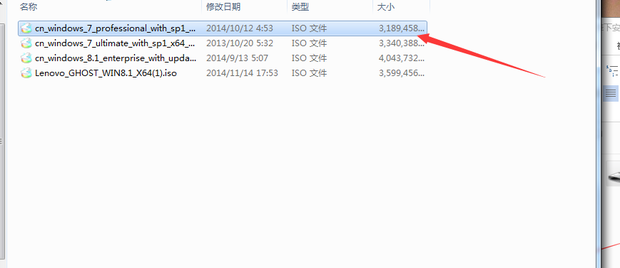
右键以虚拟光驱加载或者用压缩文件进行解压出来,把解压出来的文件全部都复制到U盘里(这里注意了。也可以直接解压到U盘根目录下,解压前先把系统的隐藏文件显示出来,详情百度)最后U盘内容如图所示:
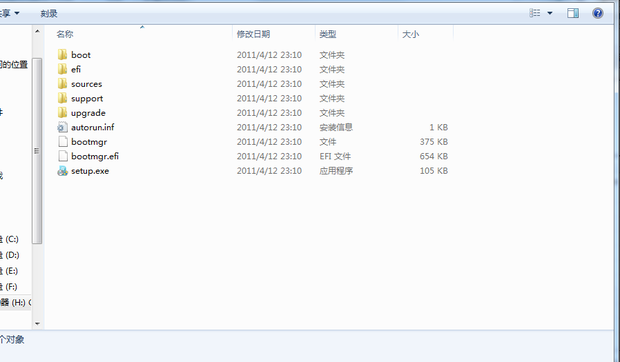
然后打开另一台windows7 系统的电脑,进入这个路径中找到C:\Windows\Boot\EFI文件夹,找到bootmgr.efi复制到桌面,改名为BootX64.efi,复制 然后在U盘的efi文件夹内新建一个Boot文件夹,把复制的BootX64粘贴,如图所示
此时U盘启动盘就结束了
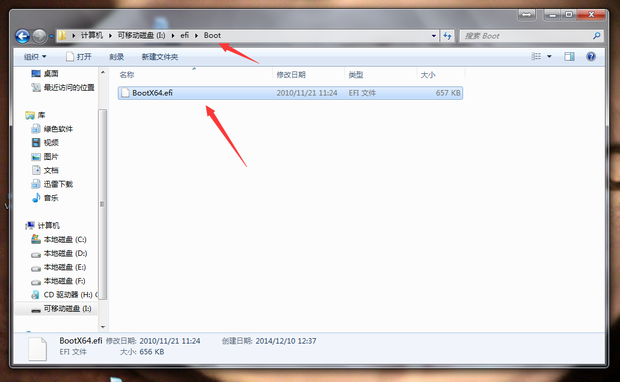
如果是新U盘的直接格式化后COPY的话,可能需要用DISKPART设为活动盘,否则无法引导。,以管理员身份运行CMD窗口:

先输入DISKPART 然后回车
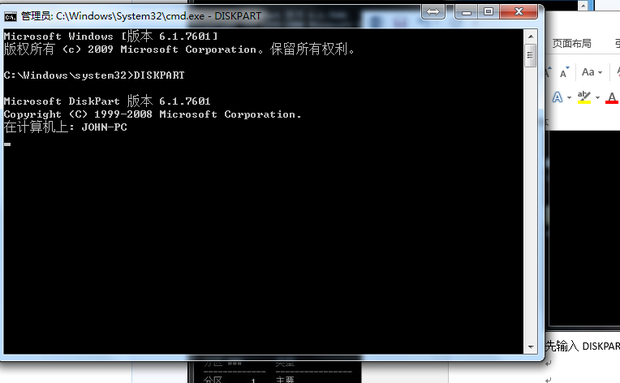
然后输入list disk
输入select disk 2(注意此处的2指我的U盘,我是根据后边的数值容量判断disk 2 是我的U盘的)
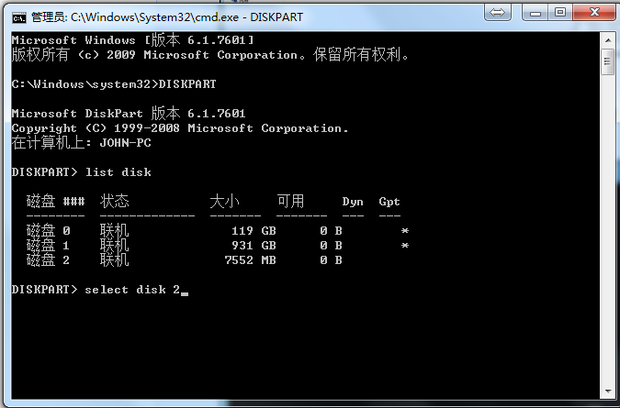
输入list partition
输入select partition 1
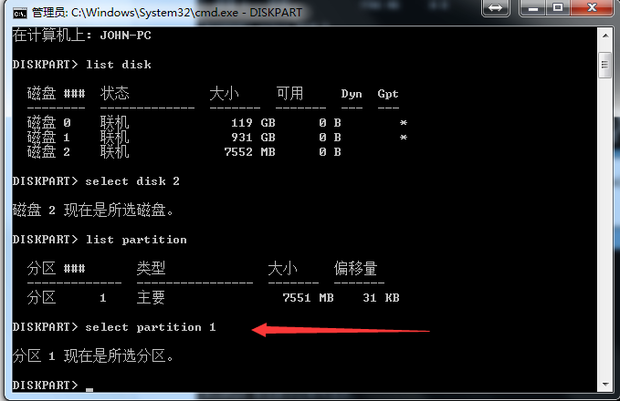
输入active即可完成
最后直接把U盘插入要安装系统的电脑上,进入bios设置U盘为第一启动项(会有两个U盘启动项一个是带有EFI字眼的,选择EFI字眼的为第一启动),或者联想电脑的话开机直接F12选择启动项为U盘EFI启动项即可。开机的时候会优先加载U盘
就可以正常安装系统了

相关阅读
win7系统排行
热门教程